카카오톡에 우리가 잘 모르는 숨은 기능들이 참 많이 있는데요. 오늘은 그 중 카톡 대화 내용을 익명으로 캡쳐하는 방법에 대해 알아보도록 하겠습니다.
알고 나면 간단하고 편리한 카톡의 숨은 기능인데요. 프로필을 모자이크 처리하거나 가릴 수 있고 카톡 이름도 변경이 되어 익명 보장이 가능합니다.
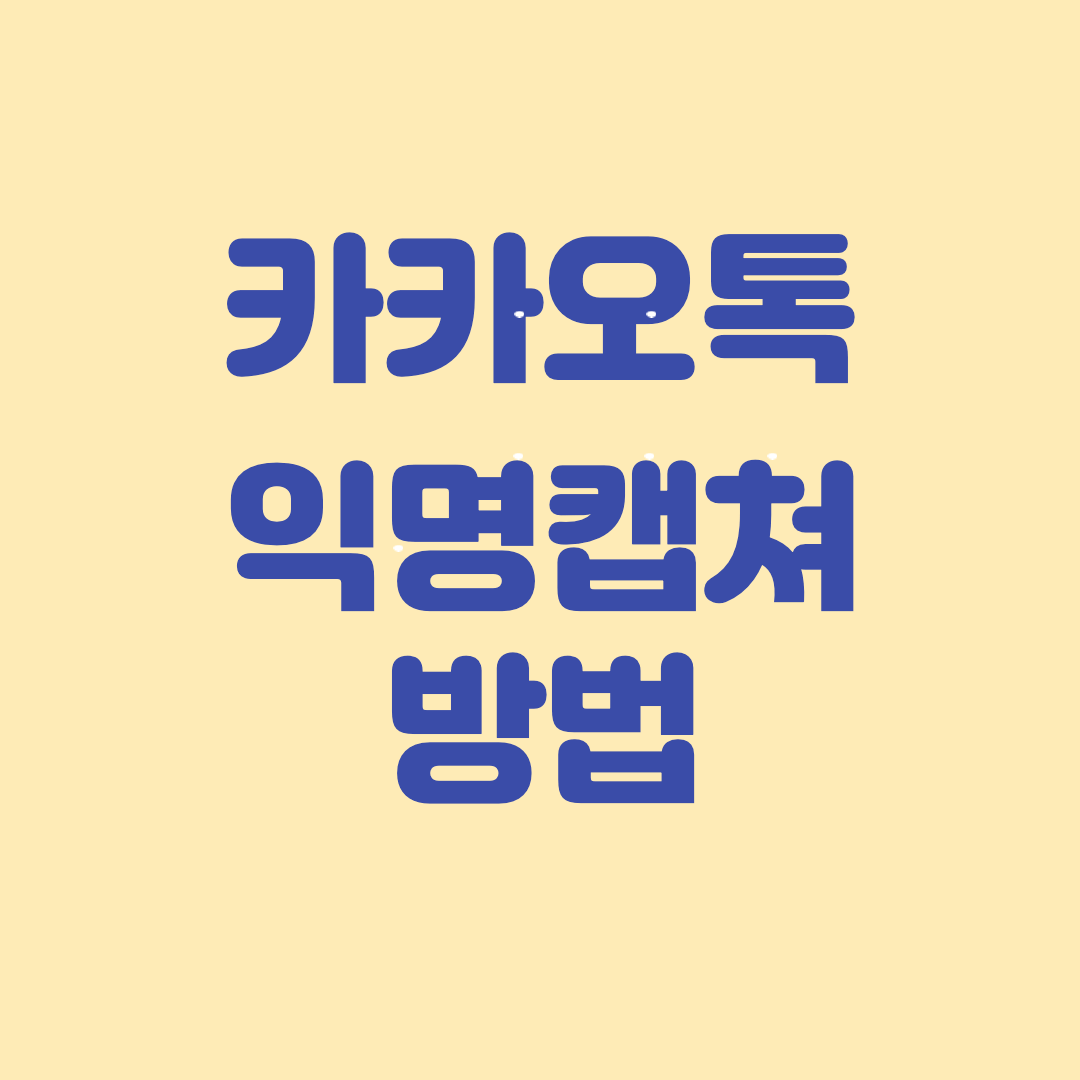
카카오톡 익명 캡쳐 방법
1. 우선 캡쳐할 내용의 카톡방으로 들어갑니다.
2. 하단 대회창 왼쪽 + 버튼을 클릭합니다.
3. 메뉴 중 '캡쳐' 버튼을 클릭합니다.
(캡쳐 버튼이 첫화면에 보이지 않는다면 화살표를 눌러 두번째 화면에서 확인해주세요.)
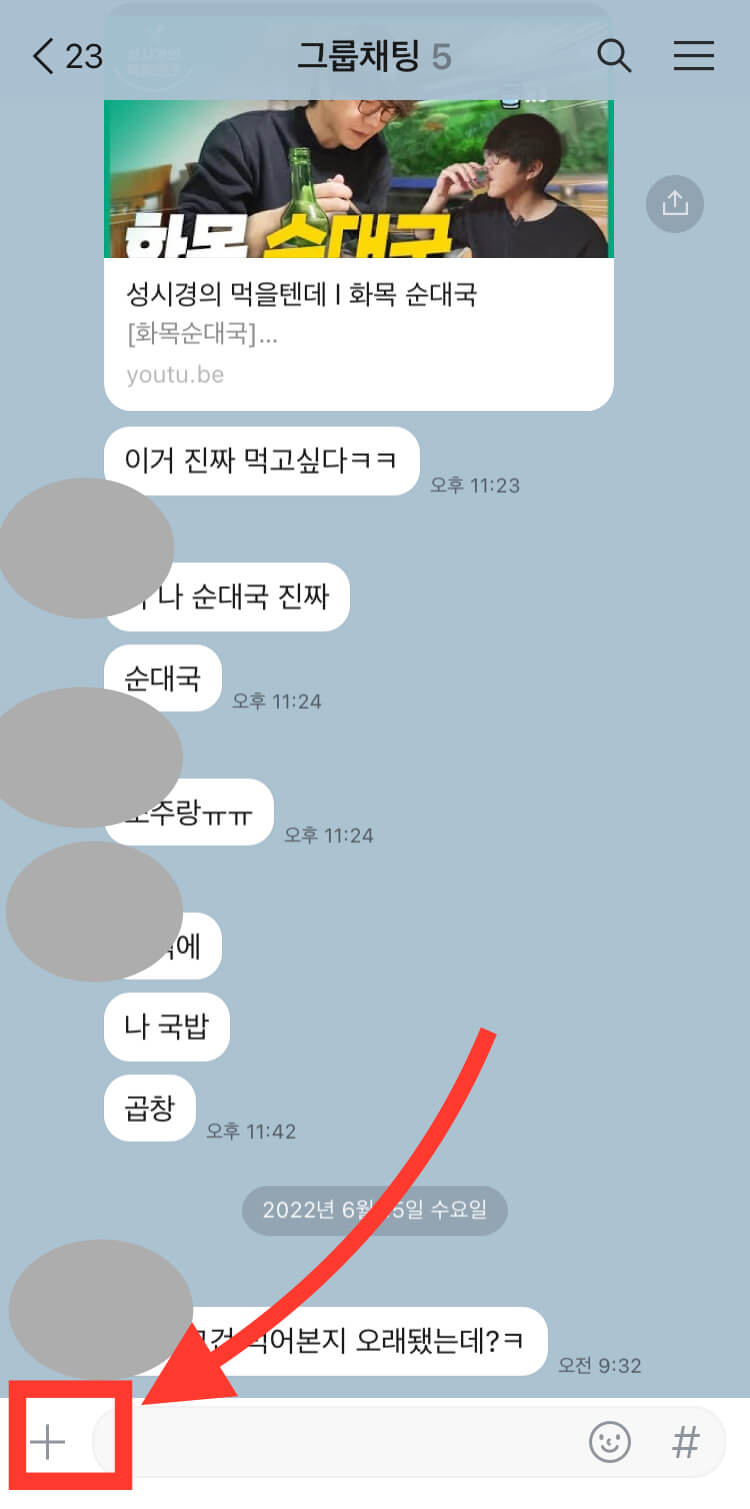
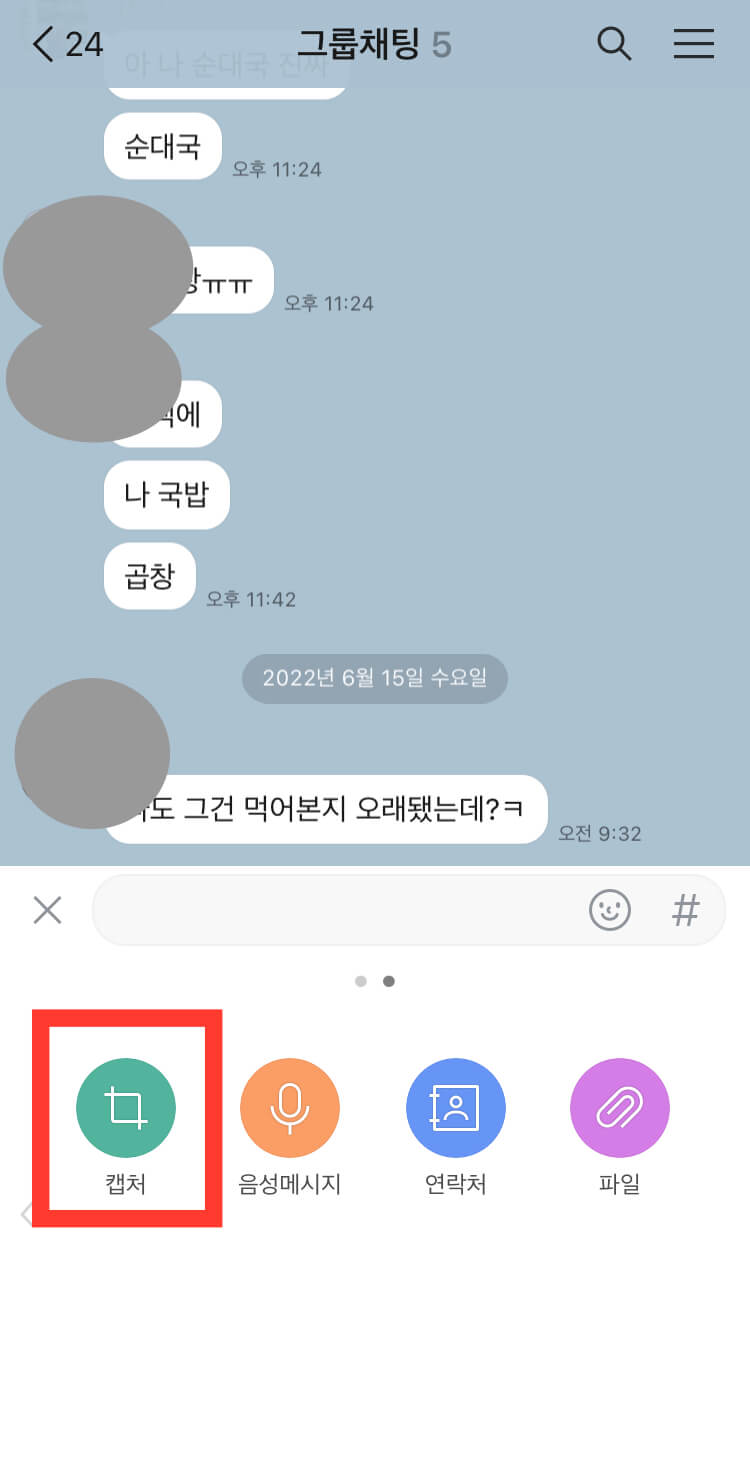
4. 하단 '캡쳐 옵션' 클릭합니다.
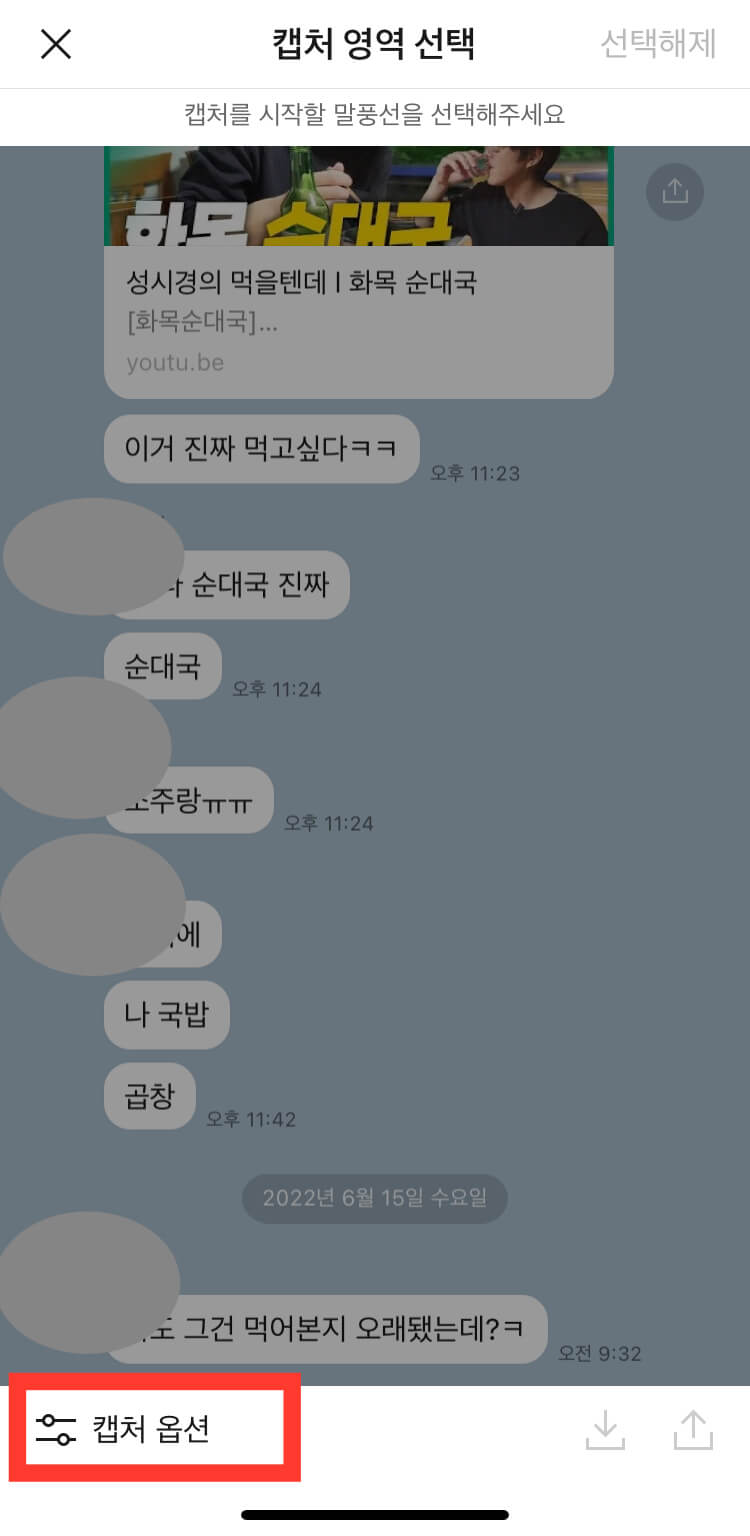
5. 캡쳐 옵션에서 프로필을 '모자이크' 또는 '카카오 프렌즈' 중 하나를 선택합니다.
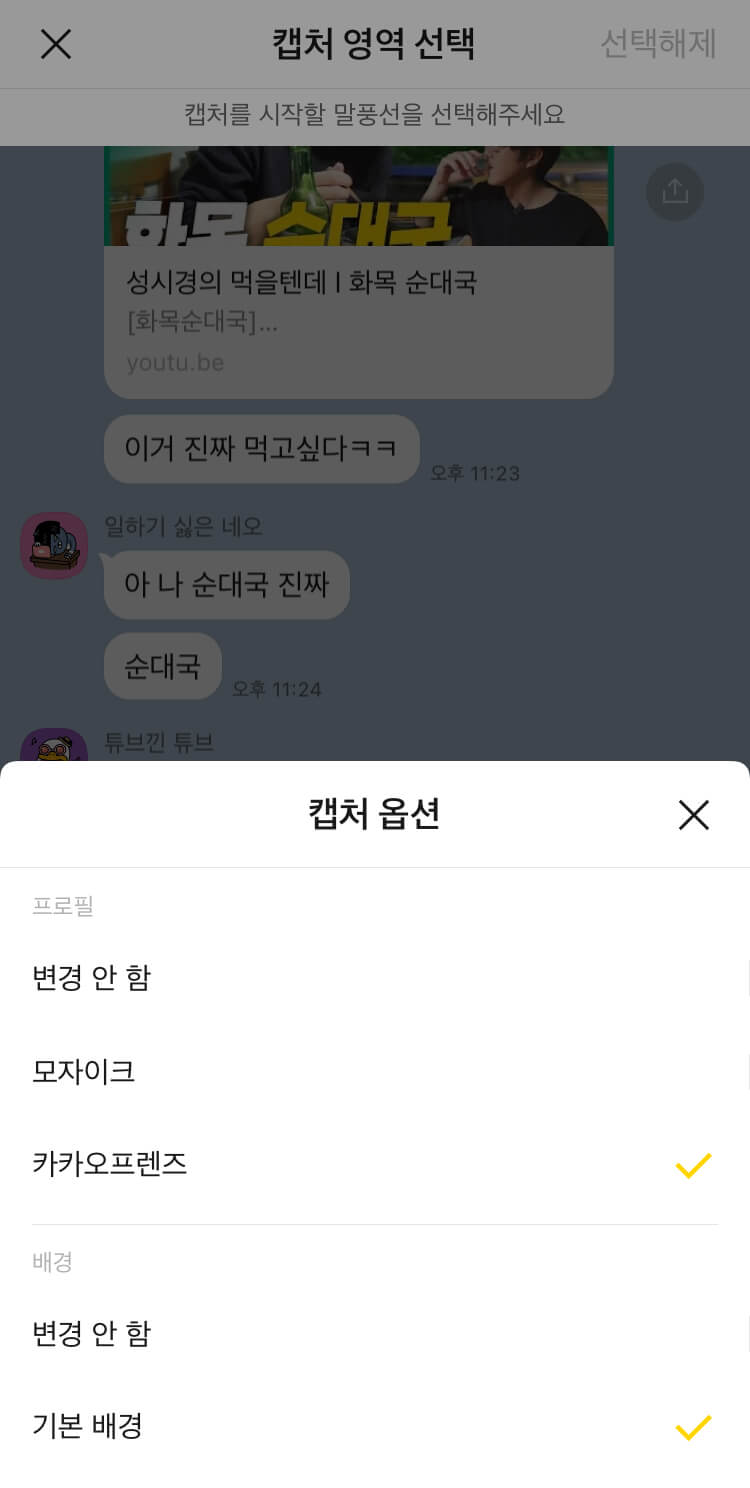
🔻 프로필을 '카카오 프렌즈'로 선택할 경우 아래와 같이 프로필 사진과 이름이 카카오 프렌즈로 변경됩니다.
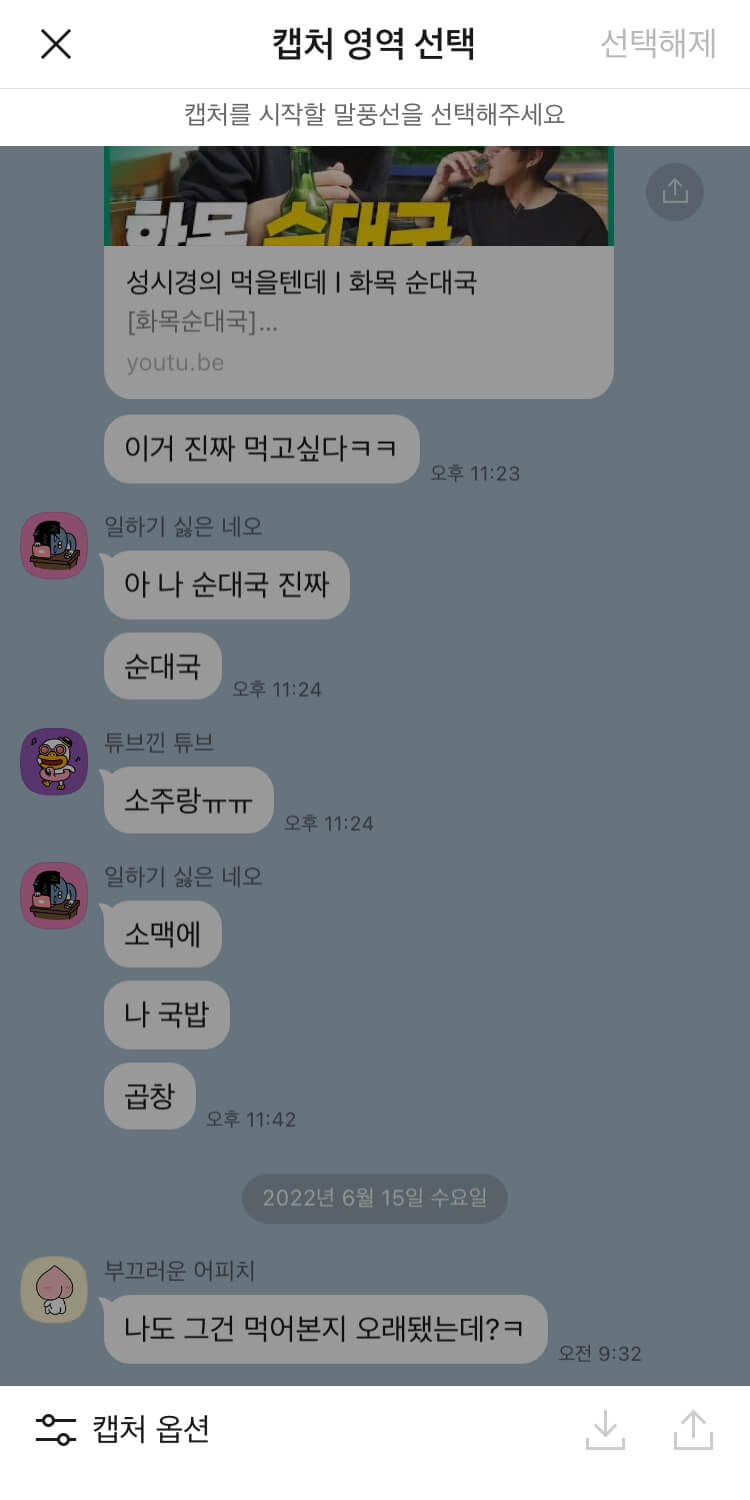
🔻 프로필을 모자이크로 변경하면 아래와 같이 프로필 사진은 모자이크 처리되고 이름은 카카오 프렌즈 닉네임으로 변경됩니다.
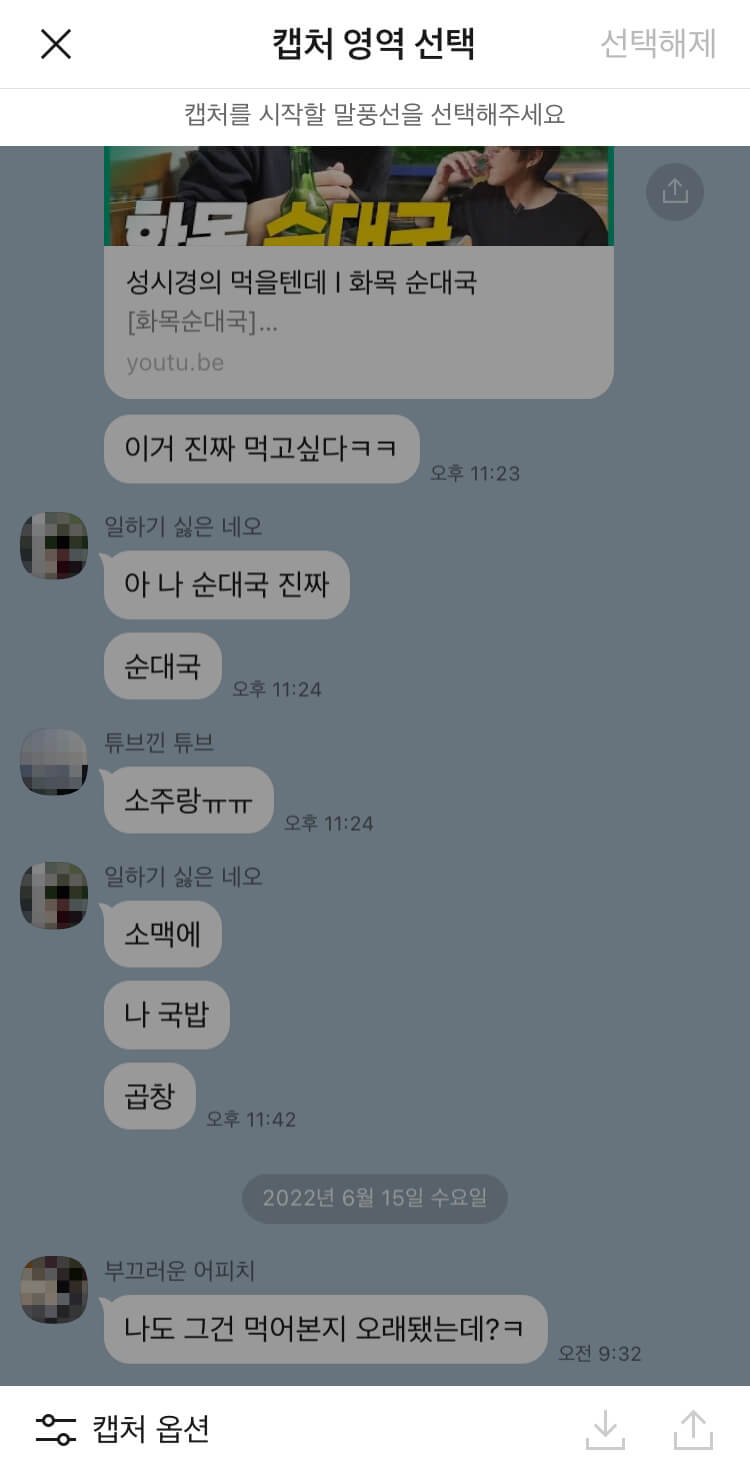
카카오톡 캡쳐 활용: 저장 및 공유
카톡 캡쳐 기능은 선택 영역만 일부 편집해 사진으로 저장하거나 다른사람에게 공유도 가능해요.
1) 원하는 대화 내용을 클릭하여 선택합니다.
2) 하단의 화살표 (공유↑) 또는 (저장↓) 을 할 수 있습니다.
3) 이때 익명으로 캡쳐를 원하면 캡쳐 옵션에서 프로필을 변경해주세요.
4) 대화 내용은 아주 길~~게 캡쳐도 가능합니다.
저장을 하면 휴대폰 사진으로 바로 저장되고, 공유 시 다른 카톡방으로 공유할 수 있습니다.
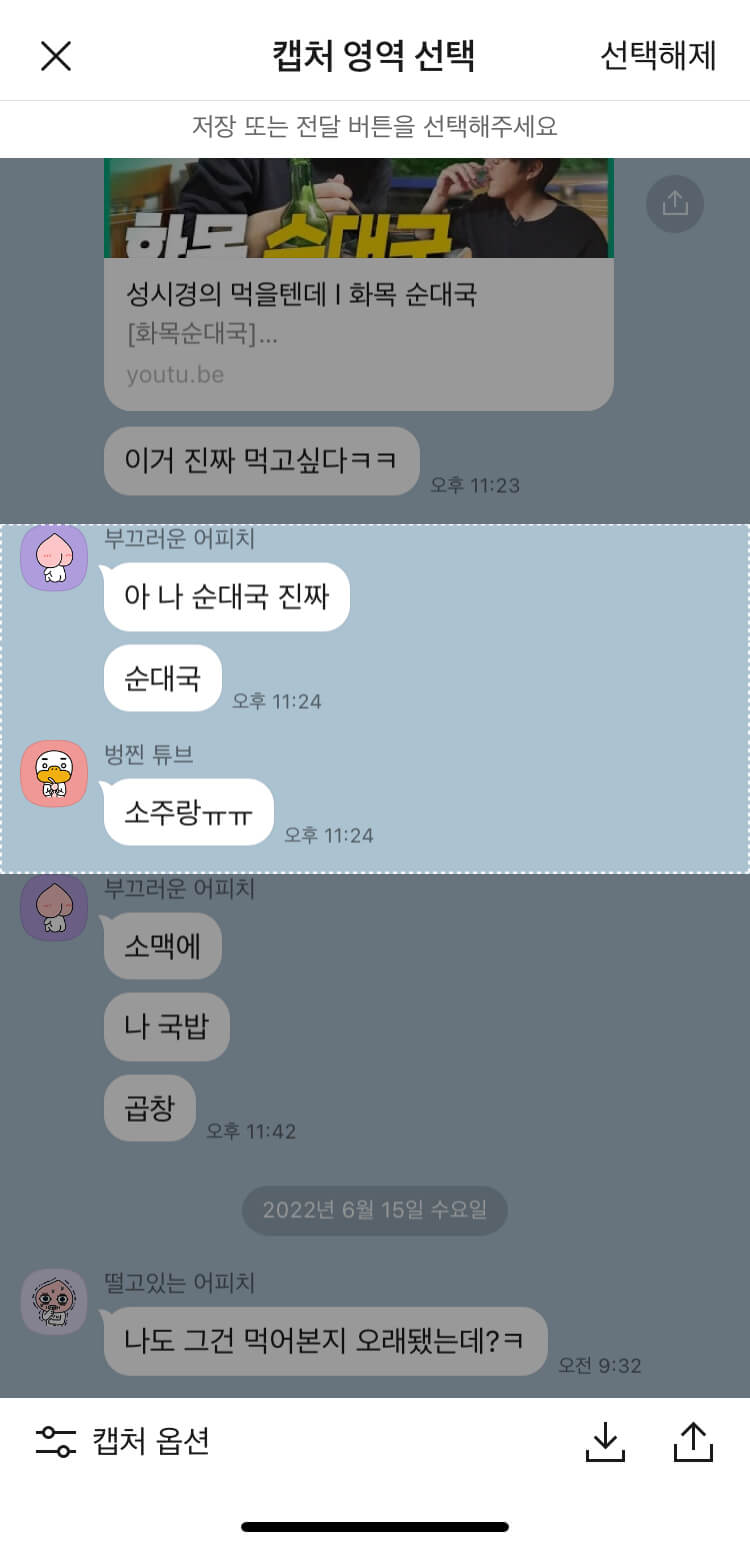
우리가 매일 쓰는 카톡에 참 다양한 기능들이 있죠? 캡쳐 기능 손쉽게 이용할 수 있으니 필요하거나 급할 때 활용해보세요!
카카오톡 대화내용 내보내기 방법 (PC버전, 모바일 버전)
전국민이 카카오톡을 사용하지만 의외로 카카오톡에 있는 기능들을 잘 모르는 사람들이 많다. 그 중 하나는 카카오톡 대화내용 내보내기 기능이다. 카카오톡 대화를 백업하는 것과는 다른 것이
ichoi.tistory.com
맥북 PC 카톡 알림 안옴 해결방법! 알림 해제 or 설정 방법
맥북 PC 카톡을 새로 설치했는데 언제부턴가 알림이 오지 않길래 한참을 씨름했는데 매우 간단하게 해결했다. 피씨 카톡 알림 해제 또는 설정하는 방법은 기본적으로 2가지 방법을 모두 확인해
ichoi.tistory.com
'IT' 카테고리의 다른 글
| 맥북 HDMI 소리 안날때 해결방법 (0) | 2022.06.20 |
|---|---|
| 구글 스프레드시트 공유방법 권한 설정 방법 (0) | 2022.06.15 |
| 구글 폼 만들기, 구글 설문지 만들기 방법 (모바일, PC) (0) | 2022.06.06 |
| 아이폰 화면녹화 소리 안들림 소리녹음 해결방법 (0) | 2022.05.22 |
| 아이폰 앱스토어 리뷰 닉네임 확인,수정 하는 법 (1) | 2022.04.08 |



